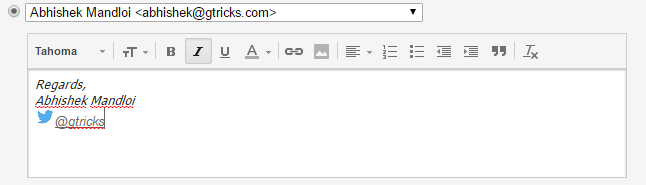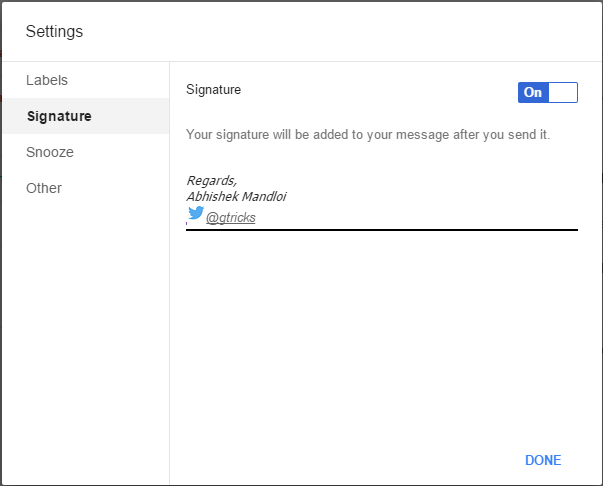So fügen Sie Rich-Text-E-Mail-Signaturen im Google-Posteingang hinzu
Inbox by Google war ein großer Erfolg, das Design und die Benutzerfreundlichkeit für unsere E-Mail-Konten sind fantastisch. Im Vergleich zur Standard-Gmail-Oberfläche fehlen jedoch noch einige Dinge, und eine solche Funktion sind Rich-Text-E-Mail-Signaturen, die nur auf Text beschränkt sind. Hier geben wir Ihnen eine Problemumgehung für das Hinzufügen oder Importieren von Bildern, Links und formatiertem Text für Posteingangssignaturen.
Standardoption für E-Mail-Signaturen im Posteingang
Die Option von Google zum Hinzufügen einer Signatur ist absolut einfach und enthält überhaupt keine Textformatierungswerkzeuge. Für eine einfache textbasierte Signatur können Sie auf das kleine Hamburger-Symbol in der oberen linken Ecke klicken und zu den Einstellungen gehen. „Signatur” einschalten, Text eingeben und fertig!
Hinzufügen einer Rich-Text-Signatur aus Gmail zum Posteingang
Fahren wir nun mit dem Hinzufügen einer Rich-Text-Signatur mit Links und formatiertem Text fort. Am einfachsten ist es, es direkt aus Gmail zu kopieren. Gehen Sie zu Google Mail und öffnen Sie die Einstellungsseite. Suchen Sie auf der Registerkarte „Allgemein” nach dem Abschnitt „Signatur”.
Erstellen Sie zunächst eine Signatur, falls Sie dies noch nicht getan haben, und kopieren Sie sie, indem Sie alle auswählen und Strg + C drücken. Gehen Sie zu Ihrem Posteingangskonto und rufen Sie diese Signatureinstellung erneut auf. Fügen Sie sie dort mit Strg + V ein. Klicken Sie auf „Fertig” und schon sind Sie fertig!
Rich-Text-Signatur in Google Mail mit Bild, Link und kursiv gedruckten Wörtern
Sie haben jetzt auch eine attraktive Signatur auf Ihrem Posteingangskonto. Während Sie eine E-Mail schreiben, erhalten Sie keine Vorschau dieser Signatur, sie wird jedoch automatisch hinzugefügt, sobald Sie sie senden.
Durch direktes Kopieren und Einfügen aus der Google Mail-Signatur akzeptiert der Posteingang Rich-Text
Verwenden der Chrome-Erweiterung „Gmelius” zum Importieren der Gmail-Signatur und -Einstellungen in den Posteingang
Gmelius ist eine kostenlose Chrome-Erweiterung, mit der Sie einige erstaunliche Aktionen ausführen können, die Sie im Allgemeinen nicht im Posteingang ausführen können. Installieren Sie es zunächst aus dem Chrome Store.
Sobald Sie fertig sind, fügt Gmelius einige neue Elemente in der linken Schublade Ihres Posteingangskontos hinzu, tippen Sie auf die „Gmelius-Einstellungen” und klicken Sie auf der Registerkarte „Erste Schritte” auf die Schaltfläche „Importieren”, die im Grunde alle Ihre Gmail-Einstellungen und -Daten importiert einschließlich Signaturen im Posteingang.
Aktivieren Sie nun unter der Registerkarte „Verfassen” die Option „E-Mail-Signaturen” und wir sind fertig. Sie können sogar das kleine Kästchen unter dem Schalter aktivieren, um eine gepunktete Linie mit Ihrer Unterschrift hinzuzufügen.
Gmelius ist jedoch viel mehr als nur das Hinzufügen von Signaturen. Sie können die Option für E-Mail-Tracking-Tools blockieren, die auf der Registerkarte „Nachrichten” verfügbar ist, Sie können einen neuen Nachrichtenzähler über die Posteingangseinstellungen anzeigen, eine sauberere linke Schublade anzeigen und vieles mehr. Es ist völlig kostenlos, probieren Sie es aus und entdecken Sie mehr. Beachten Sie, dass sich diese Erweiterung noch in der Beta-Phase befindet, daher wird es manchmal zu kleineren Schluckauf kommen.
Lesen Sie auch: So fügen Sie soziale Symbole zu Ihrer Gmail-Signatur hinzu.
Das war alles, ich hoffe, Ihre Probleme beim Hinzufügen einer Rich-Text-Signatur im Posteingang sind jetzt gelöst.